Jak wyczyścić historię wyszukiwania Spotlight na iPhonie w iOS 10?
Wyszukiwanie Spotlight Search to super szybki i łatwy sposób wyszukiwania wszystkiego na iPhonie, w tym aplikacji i sieci. Jest to ostateczna funkcja, która umożliwia wyszukiwanie w całym iPhonie. Może to być wszystko, czego szukasz, a wyszukiwanie Spotlight Cię nie zawiedzie. Jednak wraz ze wzrostem liczby wyszukiwań Spotlight pokaże Ci sugestie wyszukiwania, zanim zaczniesz pisać. Jeśli chcesz usunąć z sugestii słowa kluczowe, które wcześniej wyszukiwałeś, to nie ma oficjalnej opcji, aby to zrobić. Ale nie bądź rozczarowany, ponieważ w tym samouczku omijamy go i informujemy, jak wyczyścić historię wyszukiwania w centrum uwagi na iPhonie w iOS 10.
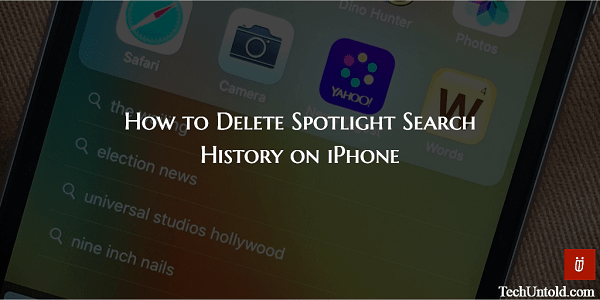
Pochodzi z historii wyszukiwania Spotlight, którą widzisz Siri, inteligentny osobisty asystent iOS. W rzeczywistości sugestie te obejmują najczęściej używane aplikacje u góry, a następnie wyszukiwane słowa kluczowe. Historia może się przydać, gdy kilka razy poszukujesz tych samych informacji. Ale jeśli sugestie w wyszukiwaniu Spotlight nie są dla Ciebie przydatne, możesz wykonać opisane tutaj kroki, aby się ich pozbyć.
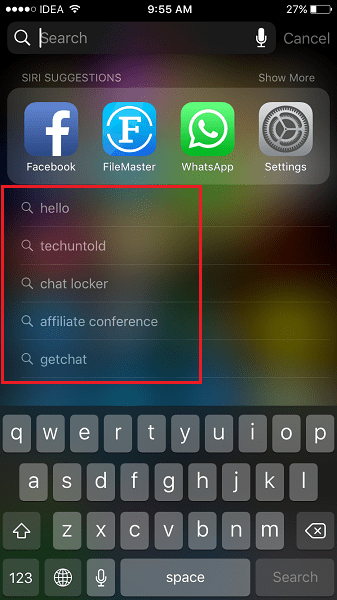
Wyczyść historię wyszukiwania Spotlight na iPhonie
1. Otwórz aplikację Ustawienia i wybierz Ogólne warunki.
2. W sekcji Ogólne wybierz Wyszukiwanie Spotlight.
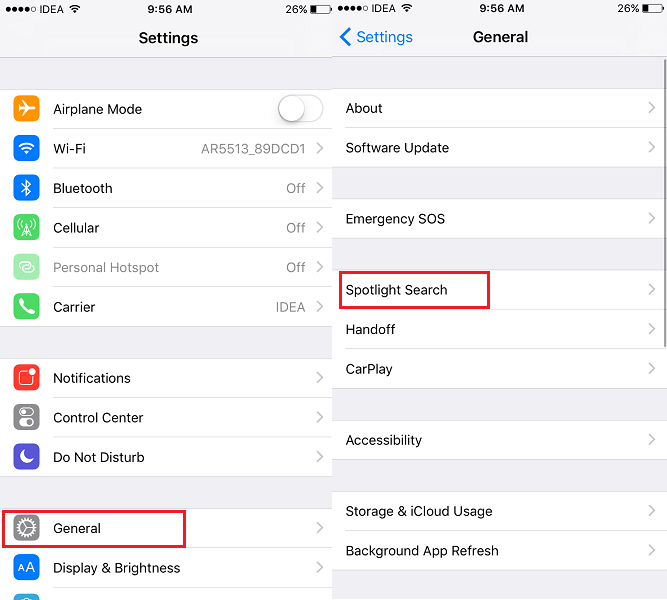
3. U góry zobaczysz Propozycje Siri. Przełącznik zostanie włączony. Przełącz na OFF.
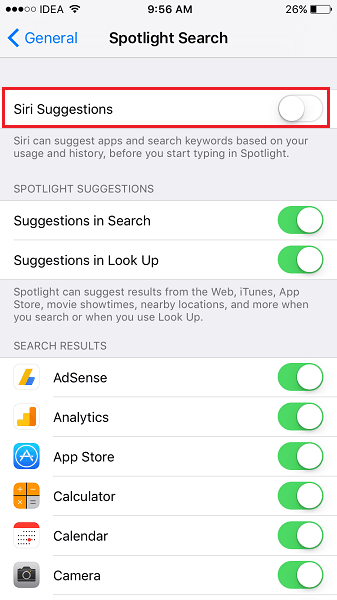
4. Następnie skręć ON Propozycje Siri ponownie.
Możesz go wyłączyć, jeśli chcesz całkowicie wyłączyć sugestie wyszukiwania Spotlight.
To wszystko! Gdy następnym razem użyjesz wyszukiwania Spotlight, historia wyszukiwania już tam nie będzie.
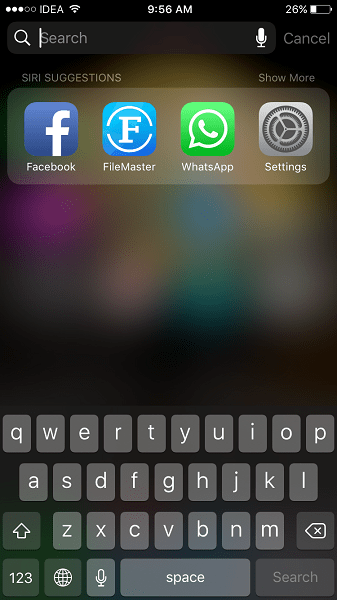
Mimo że sugestie słów kluczowych są ograniczone do: maksymalnie 5 słów nadal mogą istnieć szanse, że chcesz, aby odeszły. Jeśli tak, wykonaj tę prostą sztuczkę i ponownie wróć do czystego i świeżego wyszukiwania Spotlight. 4 najlepsze aplikacje zostaną wyświetlone u góry na podstawie Twojego użycia. Możesz dotknąć Pokaż więcej aby spojrzeć na 8 najczęściej używanych aplikacji.
Oto samouczek wideo dotyczący czyszczenia historii słów kluczowych wyszukiwania w centrum uwagi.
Możesz również zainteresować się artykułami dotyczącymi usuwania sugestii wyszukiwania.
1. Jak wyczyścić historię wyszukiwania na Instagramie, zarówno pojedynczą, jak i całą?
2. Jak wyszukiwać wiadomości na Facebooku
Mamy nadzieję, że ten samouczek pomógł ci usunąć historię wyszukiwania Spotlight z iPhone’a / iPada. Jeśli uważasz, że może to pomóc Twoim znajomym, udostępnij ten artykuł w mediach społecznościowych.
Czy masz jakieś myśli? Sekcja komentarzy czeka.
Derniers articles